

芒果tv mac版v6.5.3 官方最新版中文 / 24.8M

哔哩哔哩mac客户端v2.14 官方最新版中文 / 16.6M

Mac专业音频编辑软件(Avid Pro Tools)v10.3中文 / 2.30G

全民k歌mac版3.8.8.278官方版中文 / 0KB

Adobe Premiere Pro CC 2017 mac版v11.0.0 中文 / 1.70G

Final Cut Pro X字幕编辑软件(finalsub)v2.中文 / 2.1M

Apple Logic Pro xV10.3.2中文 / 1012M

暴风影音mac版v1.1.6 官方最新版中文 / 8.6M
Fl studio for mac是一款功能强大的音乐制作软件,它提供了广阔的音乐创作空间,让你的音乐突破想象力的限制。最新版的Fl studio 12增加了Automation Clips(自动控制剪辑)、Sytrus & Maximus。Signature Bundle增加了 Harmless、Newtone、Gross Beat 和 Pitcher。现有用户会得到这些给力的附加内容。
矢量图形用户界面
FL Studio 现在 100% 矢量化了,这让它可以用在 4、5 甚至 8K 显示器上并保持锐利。(偶然看到有人说 FL Studio 一天就瞎折腾界面,这下可是打脸了...论界面的重要性...)
Mixer(混音器)
完全重新设计了混音器,动态缩放,具有 6 种布局风格,外加 3 个用户可配置停靠面板(左边、中间、右边)以管理音轨。多推子选择和调整。改进了混音器的音轨群组。多点触摸支持。每个音轨 10 个效果插槽。(流程更丰富,与很多传统 DAW 模仿硬件方式而言,显得更加灵活方便...)
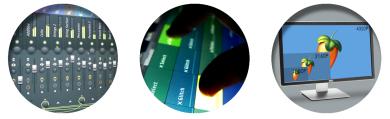
更新了插件
3xOSC、Edison、Formula Controller、Peak Controller、Keyboard Controller 增加了矢量图形用户界面。Envelope Controller、Fruity Send、Hardcore、Patcher、Fruity Convolver、Channel Settings & ZGameEditor Visualizer。
Piano roll(钢琴卷轴)
添加了用于标签和循环目的的时间标记。Auto-zoom(自动缩放)现在可在 General Settings(常规设置)中关闭。Stamp tool(图章工具)代替了 chord tool(和弦工具)并允许用户在一个选择器中来点选和弦。Macro(宏)现在可找到重叠的音符。

Playlist(播放列表)
在 Playlist(播放列表)上可从任意 Windows 文件浏览器拖拽多个对象或 Audio Clips(音频剪辑)。
Browser(浏览器)
改进了布局,带有用户可配置分类表(名称和图标)。默认分类包括 Files(文件)、Plugins(插件)然后 Current Project(当前项目)提供了关键内容一览。改进了文件管理,带有用于多数内容的右键删除项。

多触点支持
多触点支持已经扩展到了 Mixer(混音器)功能,Channel settings(通道设置)以及 Control Surface(控制界面)。可在 Windows 多触点和 FL Studio 多触点模式之间切换。
改进了 32 & 64 Bit VST 插件支持
wrapper(装载器)现在已经重新设计,改进了稳定性和兼容性。FL Studio Plugin scan tool(FL Studio 插件扫描工具)现在允许无限制的 VST 扫描位置和快速收藏。
高分辨率视频渲染:通过 ZGameEditor Visualizer 为 YouTube 或 Vimeo 渲染你自己的 HD 或 5K 音乐视频。还改进了 3D 视觉脚本。

①入门操作
大体上水果的快捷键操作与windows系统一样。如:Ctrl+c是复制Ctrl+x是剪贴
首先你应该知道:

共同功能 - 所有具有调节功能的按钮和滑竿,都可以用鼠标上下(或左右)拖拽或者鼠标滚轮来控制。
微调和重置 - 按住Ctrl键不放即可微调控制的值。按住Alt键并鼠标左击可以把此按钮恢复到初始设置。如要重置所有设置 则按Alt+鼠标中间即可。

LCD - 此类面板的操作方式与旋钮一样,用鼠标左键拖拉来控制。或者将鼠标移动到数字上,待鼠标变成“↕”样时。用键盘上下控制。

菜单 - 播放列表、通道设置、钢琴窗等窗口的左上角会有一个箭头。单机可显示基本菜单。
滚动 - 播放列表的滚动栏,具有二维滚动的功能。使用鼠标右键拖拉可同时在水平和垂直位置上移动视图。

音频采样 - 所有你看的到的音频都可以通过拖拽来放到你想要的位置。包括桌面上的mp3文件。(目前水果可支持wav、mp3、midi、ogg类型的文件)
大致了解以上内容后,先来看水果的界面。
默认打开水果界面(lz的版本为10.0)大致分为两部分。

工具栏面板 和 下面一大片不是工具栏的窗口……
本篇暂时不会对这两个部分以外的窗口做讨论~
首先工具栏面板中 你应该知道:

① 提示窗 - 鼠标停留在控制上。提示窗就会显示简短的描述信息,以及旋钮和滑竿的数值等。
② 主音量 - 用于设置水果的主控音量。而旁边的那个基友是主音高。
③ 时间面板 - 点击此框内左下角的小按钮(灰色部分)可切换时间显示为小节格式 或 分钟格式来计算时间。

④ 播放/暂停、停止、录音
⑤ BPM
⑥ 撤销
⑦ 保存当前环境为音频文件
②水果测bpm
首先拖拽任意文件到水果中,并调节大小。(调节大小到合适位置,可以更清楚的看到波形。熟练调节模块大小,对剪辑十分有用。)
有关滚动的详细说明,请参考第一节。下图右上角的方块,可以用鼠标左/右键纵向拉动、同步调节音频模块的宽度。
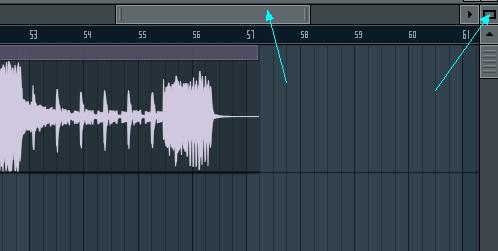
找到音频的开头,单击如下所示的小图标。(鼠标停留在图标上会变成小手)

在弹出的菜单中选择“探测速度”

弹出提示。大致意思是:为了更精准的测出bpm请你写一个大致的范围数值。(经常做歌的童鞋会知道。平时我们测出的bpm不准或者需要乘2才能使用的原因就是缺少了这步。)下图中的橙色字体给出了软件估测的范围。

然后在下面选择一个即可。如果一开始不确定是多少,那么就可以直接根据水果给出的提示来选择范围。或直接选择第一个粗略测试的结果(不是很复杂的歌,其实这个数值都是准的)。只有选择第2~4选项的时候(也就是必须给一个范围)才会进行精准测试,测试结果完全会被限定在范围之内。(例:如上图所示预计bpm148。那么范围就是100~200,为什么不选75~150呢?选择范围时不要过于擦边,这样结果会有误差。)

开始精确测试后,需要等待一段时间。进度会在提示窗中显示

BPM最好设置为整数。如果水果测出了小数(如:147.996)还是四舍五入比较好。
小数的BPM如何归零?请参看第一节的微调与重置。
有关于节拍的小插件:
想手动打拍子。只要鼠标右击工具栏中的BPM,选择点击即可。出现一个水龙头,可以用鼠标左键敲击。

水果提供自带的节拍器,可点击下图所示位置开启。

③水果剪歌
这里就讲到了那个所谓“下面的窗口”--播放列表。这里将说明如何对音频块进行移动、剪切、调节音量等基本操作。
注意本节内容主在播放列表中可用,其他位置操作类似但不尽相同。所以如果发现操作无效的话,还需先看看你是否用在了对的地方。
首先你该知道:
鼠标左键可以进行移动控制等操作。
在这个窗口内的空白处,单击鼠标中键拖拽可任意移动视图位置。
而鼠标右键单击,则等于删除。
播放列表中自带多个通道。可以单一通道静音,也可一起播放。静音则通过下图红圈绿色小点控制。已经被静音的通道会呈暗色显示。

而音频块上面的数字,代表小节。每小节默认为4拍16音符。
可以在如图所示的位置更改拍子,如4/3拍就是1/3拍。每小节4拍12音符。

播放列表窗口的左上方、有一排快捷工具栏。其实你只要知道哪个是铅笔,哪个是刀就行了

铅笔状态下,可以进行所有常规操作。如果你感觉编辑的时候不太顺手,那么先看看工具栏中是否是铅笔状态。铅笔的解释为Draw,所以它还有一个复制的功能。那就是用铅笔点击任意音频块,再在任意空白处单击 即可等同于复制的效果。十分便利。

美工刀状态下,可以对着任意位置切割。但是通常指建议垂直切割,因为你已经设置好了bpm那么还是按小节切割是最准确的。只有在有需求的位置才需要斜线切割。水果切割都是自动保留完整音频的,所以切歌很是省心。
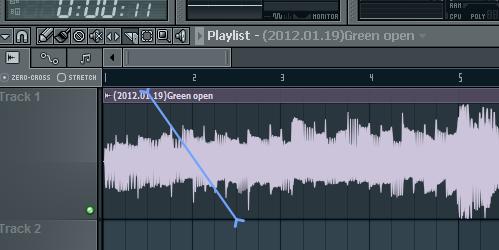
移动:
普通鼠标拖拽都是限定在节拍内的,防止你拖错拍。如果不按拍子进行微调,按住Alt拖拽即可。
按住Shift拖拽,可以使音频克隆(与复制相似)。
如果要复制更多的模块,请利用范围选择来进行大量移动。参看下面调节音量 有关选择的解说。
剪切:
美工刀状态下,右Shift+鼠标右击。可以自动切片并删除相对较小的部分。
调节音量:
在播放列表内双击音频块即可调用当前音频块的控制面板,其中音量的旋钮位置如图所示。

右键单击可以对旋钮进行高级操作。(通常所有旋钮和拉杆都可这样操作)其中改变数值的方法有3种。直接编辑事件(需要逐帧编辑非常麻烦,故不推荐)、创建自动控制剪辑、连接到控制器(此法涉及其他窗口的问题暂不讨论。)

在这个状态下,如过我们直接单击自动控制剪辑。系统就会默认创建一个与音频一样大的线条(此线称为包络)的模块。

这种模块可以进行与音频块相同的操作,但是很多时候我们都不需要这么长。那就要利用到一个选择的功能。在选择模式下,在刻度条上拖拽 即可选择你想要的部分来编辑。在刻度条上再次单击 即可取消编辑。而选择的默认快捷键是按住Ctrl+鼠标左键拖拽。

选择后,播放器会识别你选择的部分为音频的开头。若想听其他部分,只要在铅笔模式下点击刻度条任意位置即可。

如在这种状态下我们再创建的自动控制剪辑,就会限定在你所选择的部分之内了。这时如果保存为音频,那么保存的就是你选择的这一小部分。

在自动控制剪辑上右键单击可创建节点。调节节点和曲线的弯曲程度来实现各种复杂的控制。节点上右键单击可以呼出高级菜单,可做删除或其他预设操作。

当你剪完歌曲,即可保存成为音频或工程。保存工程的目的是可以下次继续编辑。
首先创建名称之后,会弹出下面这个详细选项。以下信息大致都可以使用默认。这里输出格式可以随意更改。Kbs格式通常都在128~320之间。Wav深度系数和音质采样与图片中相同即可



特别说明